Исправить ошибку Valorant Val 43 в Windows 10
Разное / / March 24, 2022

Valorant — популярный тактический шутер от первого лица с персонажами. Несмотря на то, что с момента его выпуска были улучшения и обновления, ошибки и коды ошибок неизбежны в играх с интенсивной графикой, таких как Valorant. Если вы заядлый игрок в Valorant, то коды ошибок игры могут вас максимально раздражать. Они мешают вам получить доступ к игре, и эта статья посвящена коду ошибки Valorant Val 43. Это одна из основных ошибок, с которыми столкнулись многие пользователи Valorant в последнее время. Этот код ошибки Valorant Val 43 появляется, когда вы пытаетесь подключиться к игровым серверам или клиенту. Эта ошибка особенно возникает после загрузки патча для игры. Продолжайте читать, чтобы решить проблему.

Содержание
- Как исправить ошибку Valorant Val 43 в Windows 10
- Основные шаги по устранению неполадок
- Способ 1. Запустите средство устранения неполадок совместимости
- Способ 2. Войдите на сайт Play Valorant.
- Способ 3: обновить драйвер сетевого адаптера
- Способ 4: удалить файл настроек клиента Riot
- Способ 5: очистить кеш DNS
- Способ 6: удалить временные файлы системы
- Способ 7: включить службы VGC
- Способ 8: включить службу Vanguard
- Способ 9: выполнить чистую загрузку
- Способ 10: переустановите Vanguard
- Способ 11: обратитесь в службу поддержки Valorant
Как исправить ошибку Valorant Val 43 в Windows 10
Могут быть разные причины, по которым этот код ошибки сохраняется. Чтобы получить общее представление о том, что вызвало эту ошибку, ознакомьтесь с перечисленными ниже причинами.
- Если Riot Games объявят техническое обслуживание и простои сервера.
- Vanguard, античитерская система Riot Games, отключен или перестал работать, что в значительной степени влияет на подключение игрового сервера.
- Присутствие Файл настроек игры Riot Client в каталоге AppData.
- Всплеск Кэши DNS или системного имени домена ограничивает запуск игрового сервера.
- Сторонние или другие фоновые приложения может вызвать помехи и, таким образом, помешать подключению к игре.
- А неисправный модем или роутер может повлиять на загрузку игрового сервера.
- С использованием Клавиши Alt + Tab очень часто переключаться между окнами.
Теперь вы знаете причины появления кода ошибки Valorant Val 43. Начните внедрять решение, приведенное ниже, пока не получите потенциальное исправление.
Основные шаги по устранению неполадок
Первым фундаментальным шагом, который необходимо выполнить для любой ошибки, с которой вы боретесь, должен быть перезапуск. Этот более простой способ удался многим геймерам. Выполните следующие действия, чтобы перезагрузить игру и компьютер.
- Перезапустить игру: Большинство пользователей советуют вам закрыть и перезапустить игру Valorant несколько раз и проверить, сохраняется ли ошибка. Выполните указанные шаги, чтобы перезапустить игру. Закройте игру и завершите все ее процессы с помощью диспетчера задач. Прочтите наше руководство по как завершать задачи с помощью диспетчера задач.
- Перезагрузите ПК: Если перезапуск игры вам не помог, попробуйте один раз перезагрузить компьютер, выполнив следующие действия.
1. Нажать на Значок питания из Начинать настройки.
2. Затем выберите Начать сначала вариант как показано.
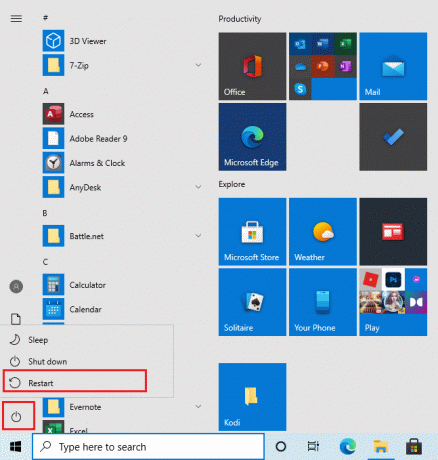
3. Дождитесь перезагрузки системы.
- Перезагрузите роутер: Код ошибки Valorant Val 43 в основном связан с проблемой подключения. Также возможно, что причиной ошибки является ваш модем или маршрутизатор. Поэтому перезагрузите маршрутизатор или модем и посмотрите, сможете ли вы получить бесперебойное подключение к Интернету.
1. нажмите ВКЛ ВЫКЛ кнопку один раз, чтобы выключить маршрутизатор.
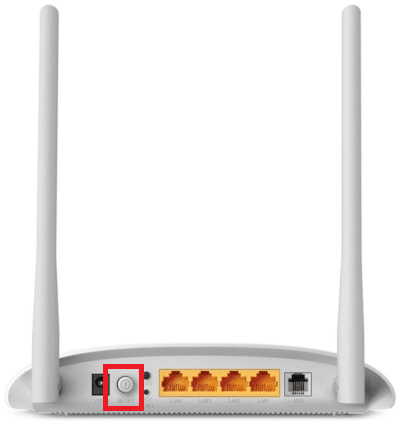
2. Отключите силовой кабель и дождитесь полной разрядки питания.
3. Подождите минуту, пока сетевое соединение не будет восстановлено.
- Проверьте статус игрового сервера Valorant: Иногда код ошибки появляется из-за поломки сервера Riot. Вам нужно подождать, пока техническая команда Riot или Valorant проверит и решит проблему для такого сценария. Вы можете обратиться к Поддержка Riot Games в Твиттере обрабатывать или проверять Веб-сайт статуса службы Riot Games для дальнейших объявлений о техническом обслуживании или простое сервера и другой соответствующей информации.
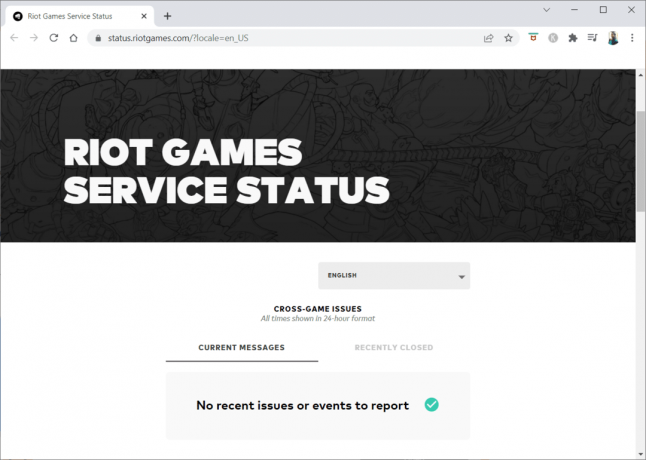
- Избегайте частого переключения вкладок: Если вы нажимаете кнопку Клавиши Alt + Tab часто переключать окна на вашем ПК, то вам следует избегать этого. Многозадачность с помощью клавиш Alt + Tab также может быть причиной ошибки кода Valorant 43. Если ваш игровой клиент не выходит в главное меню и неоднократно показывает вам этот код ошибки, прекратите переключать вкладки.
Читайте также:Исправить ошибку недопустимого доступа к памяти в Valorant
Способ 1. Запустите средство устранения неполадок совместимости
Проблемы с подключением могут привести к зависанию клиентского приложения Riot в процессе загрузки. Если игровая программа Riot не запустится в указанное время, может появиться код ошибки Val 43. Выполните следующие шаги, чтобы запустить средство устранения неполадок совместимости, чтобы проверить и устранить эту проблему.
1. нажимать Windows + Еключи вместе, чтобы открыть Проводник.
2. Перейдите к дорожка где твой бунт игры установлено.
Примечание:E:\Valorant\Riot Games\Riot Client это путь, используемый для иллюстраций в качестве примера. Пожалуйста, проверьте свой диск C на наличие приложения Riot Game.
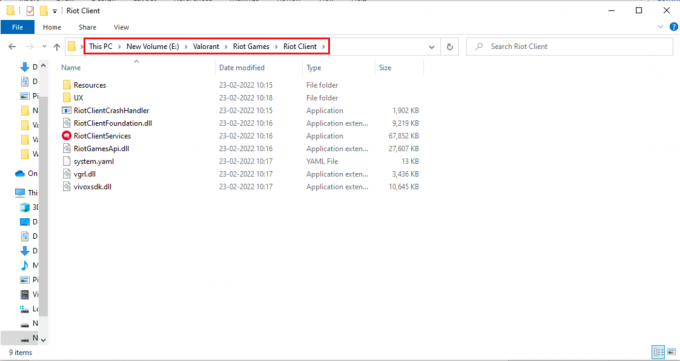
3. Найдите RiotClientServices заявление.
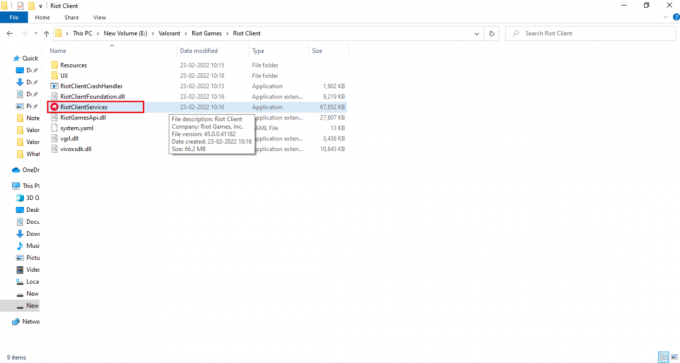
4. Щелкните правой кнопкой мыши RiotClientService и выберите Устранение неполадок совместимости вариант.
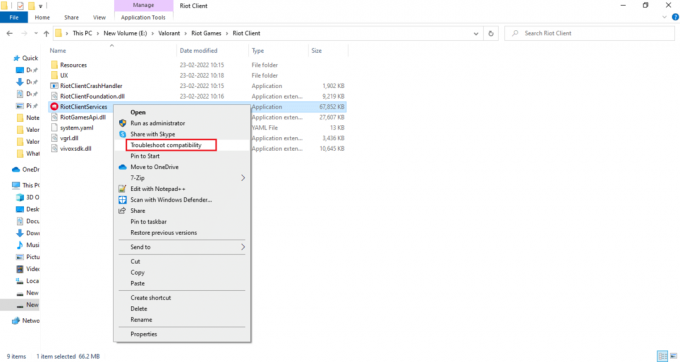
5. Когда средство устранения неполадок завершит анализ проблемы, выберите Программа устранения неполадок вариант.
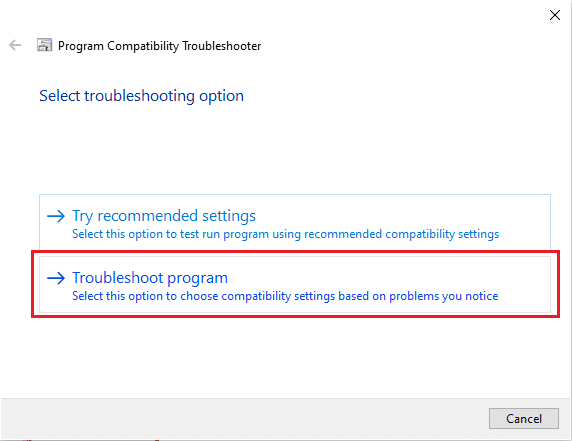
6. Выберите проблему, с которой вы столкнулись, и нажмите Следующий.

7. Следуйте инструкциям на экране в соответствии с проблемой, выбранной в предыдущем окне.
8. Когда-то сделали, начать сначалаваш компьютер.
Способ 2. Войдите на сайт Play Valorant.
Стоит попытаться войти на специальный веб-сайт Valorant, созданный Riot Games. Этот способ сработал для многих пользователей, борющихся с этим кодом ошибки. Следуйте инструкциям ниже, чтобы сделать это.
1. Перейти к официальному Играйте на веб-сайте Valorant через браузер.
2. Нажать на ИГРАТЬ СЕЙЧАС красная кнопка в правом верхнем углу страницы.
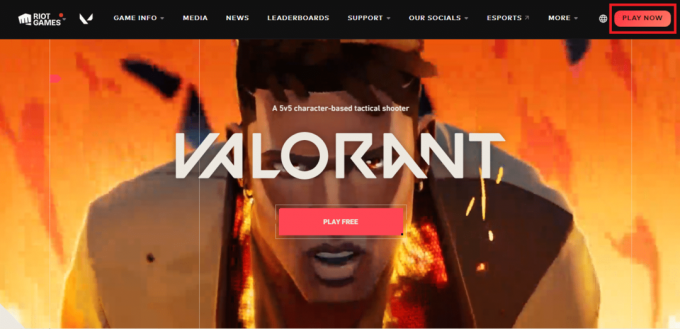
3. Выберите ВОЙТИ вариант на Получите настройки для игры выскакивать.
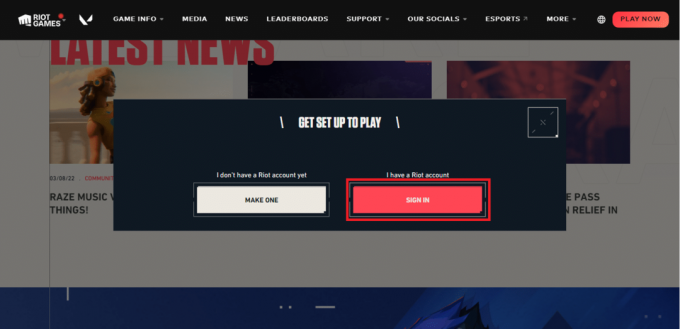
4. Заполните свой реквизиты для входа на Войти страница.
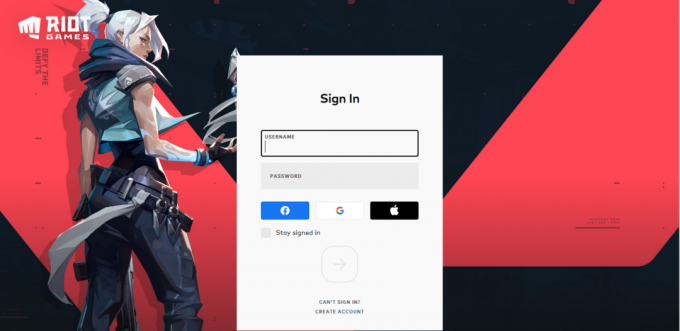
5. После завершения входа закройте браузер. Попробуйте запустить игру и проверьте, устранена ли ошибка.
Читайте также:Каковы требования Valorant к ноутбуку?
Способ 3: обновить драйвер сетевого адаптера
Сетевой адаптер — это аппаратный компонент, который подключается к сети для доступа в Интернет. Если он устарел, это влияет на сетевое подключение компьютера, что влияет на подключение сервера к игре Valorant Val 43 ошибка. Поэтому важно обновить сетевой драйвер. Прочтите наше руководство по Как обновить драйверы сетевого адаптера в Windows 10 сделать то же самое. Затем запустите игровое приложение и проверьте, можете ли вы подключиться к серверу без кода ошибки.
Способ 4: удалить файл настроек клиента Riot
Код ошибки Val 43 может возникать из-за наличия личных настроек клиента Riot в каталоге AppData вашей ОС Windows. Вам нужно найти и удалить файл для такого условия, чтобы решить проблему. Выполните шаги, указанные ниже, чтобы сделать это.
1. Тип %localappdata% в Панель поиска Windows и нажмите Открыть.

2. Затем перейдите по пути: Riot Games > Клиент Riot > Данные.
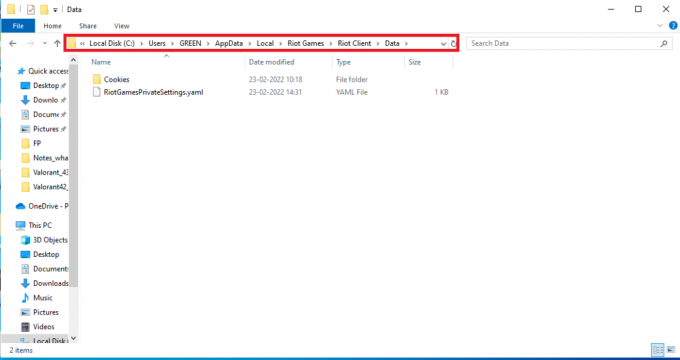
3. Щелкните правой кнопкой мыши RiotClientPrivateSettings.yaml файл и выберите Удалить.
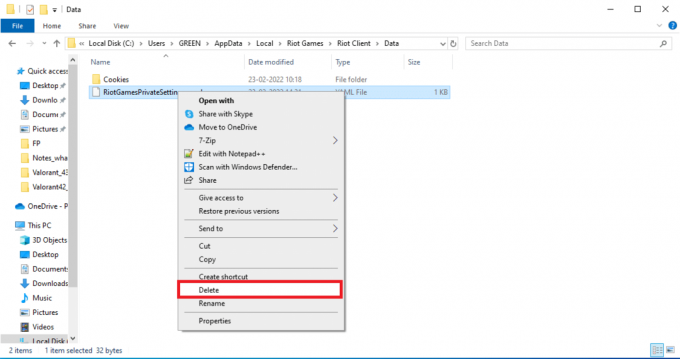
4. Закройте окно. Щелкните правой кнопкой мыши на значок игры и выберите Запустить от имени администратора.

Способ 5: очистить кеш DNS
DNS или системное имя домена действует как переводчик между машиной и человеком. Он превращает веб-сайт или доменное имя, которое вы посещаете, в IP-адрес, чтобы машина могла его понять. При использовании Интернета он часто автоматически обрезает IP-адреса, увеличивая свой кеш. Эти кеши ограничивают загрузку DNS, что влияет на игры Riot. После очистки этих кешей старые и устаревшие данные удаляются. Прочтите наше руководство по Как очистить и сбросить кеш DNS в Windows 10 сделать то же самое.
Читайте также:Как скачать Hextech Repair Tool
Способ 6: удалить временные файлы системы
Если проблема не устранена после очистки кеша DNS, вы можете устранить эту ошибку, удалив временные файлы в вашей системе. Затем следуйте инструкциям, чтобы реализовать то же самое.
1. нажмите Ключ Windows, тип %temp% и нажмите на Открыть.

3. Теперь выберите все файлы и папки в локации и щелкните правой кнопкой мыши экран.
4. Здесь выберите Удалить возможность удалить все временные файлы из системы.

5. Наконец, перенаправьте на Корзина и безвозвратно удалите файлы и папки, которые вы удалили сейчас.
Способ 7: включить службы VGC
У Riot Games есть собственное программное обеспечение безопасности для защиты целостности своих игр. Если вы правильно помните, то знаете, что при установке лаунчера Riot вместе с ним устанавливалось и античит-программное обеспечение. Это также известно как Vanguard, отвечающее за запуск программного обеспечения. Хотя эта служба VGC включена, при сбое она переходит в остановленный режим. Крайне важно запустить службу, чтобы исправить проблему Valorant Error Code Val 43, и вот как это сделать.
Примечание: Рекомендуется Завершите задачу программы Valorant или Riot через диспетчер задач перед выполнением шагов, указанных ниже. Здесь найдите Приложения Valorant и Riot и закончить их.
1. нажимать Виндовс + Рключи вместе, чтобы запустить Бегать чат.
2. Тип services.msc и ударил Войти.
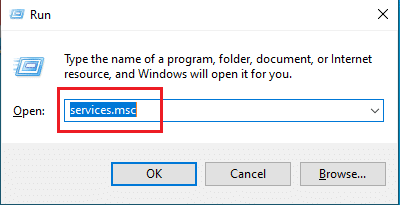
3. Найдите vgc и дважды щелкните его, чтобы открыть его Характеристики окно.

4. Изменить Тип запуска к автоматический.
Примечание: Если статус службы остановлен, щелкните значок Начинать кнопка выделена под Статус услуги раздел, чтобы запустить службу vgc.
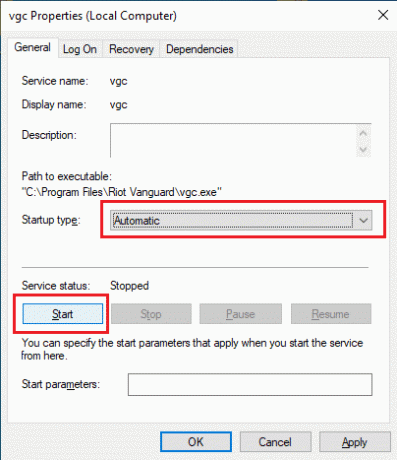
5. Выбирать Применять и нажмите Ok чтобы сохранить изменения, сделанные в свойствах vgc.
6. После этого запустите Valorant и посмотрите, исчез ли код ошибки.
Читайте также:Исправить проблему с падением FPS в Overwatch
Способ 8: включить службу Vanguard
Античит-система, установленная вместе с программой запуска игр Riot, представляет собой программное обеспечение, которое определяет, происходят ли какие-либо читы в игре Valorant. Если программа находит что-то необычное, она не загружает игру. Поэтому выполните следующие шаги, чтобы проверить и включить Vanguard, который является обязательным для игры в Valorant.
1. нажимать Клавиши Windows + R вместе, чтобы открыть Бегатьчат.
2. Тип msconfig и ударил Войти Ключ.
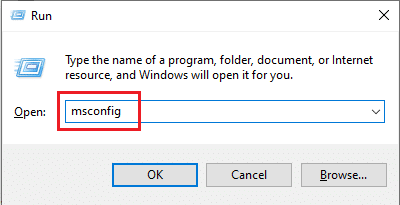
3. Переключиться на Услуги вкладка Найдите и включите vgc флажок, как показано.
4. Выбирать Применять а затем нажмите Ok чтобы сохранить внесенные изменения.

4. Выберите Начать сначала кнопка на Конфигурация системы всплывающее окно для запуска включенной службы vgc.
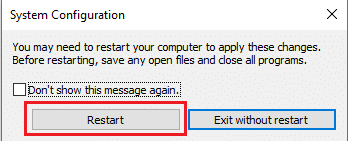
5. Затем перезапустите доблестная игра и посмотрите, удален ли код ошибки Valorant Val 43.
Способ 9: выполнить чистую загрузку
Основная идея чистой загрузки состоит в том, чтобы определить, не мешают ли игре какие-либо фоновые приложения, работающие позади. Этот метод представляет собой метод устранения неполадок, который помогает выявить программы, вторгающиеся в игру Valorant. Прочтите наше руководство по Как выполнить чистую загрузку в Windows 10 сделать то же самое. Убедитесь, что вы перезагрузили компьютер, чтобы изменения вступили в силу. Затем запустите игру Valorant и посмотрите, сможете ли вы играть в нее.
Способ 10: переустановите Vanguard
Если ни одно из приведенных выше решений не помогло вам, последний способ — переустановить приложение. Чтобы сделать это, внимательно следуйте инструкциям.
1. нажимать Клавиши Windows + I вместе, чтобы открыть Настройки.
2. Нажмите Программы.
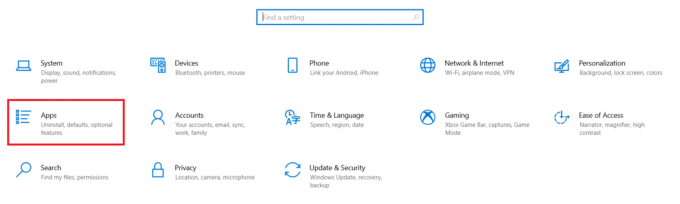
3. Прокрутите вниз и выберите Бунт Авангард.
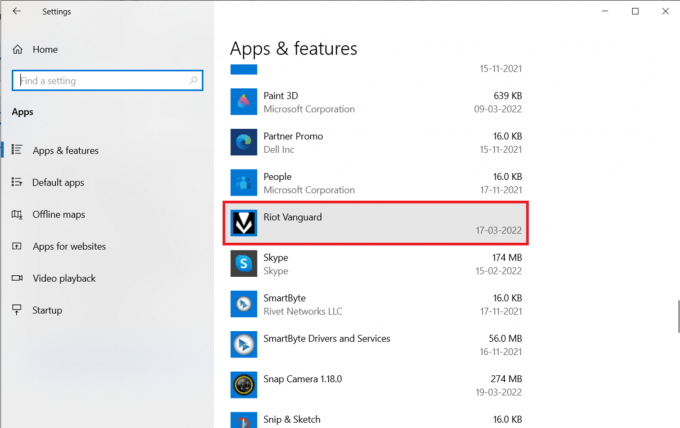
4. Нажмите Удалить.

5. Еще раз нажмите Удалить во всплывающем окне.
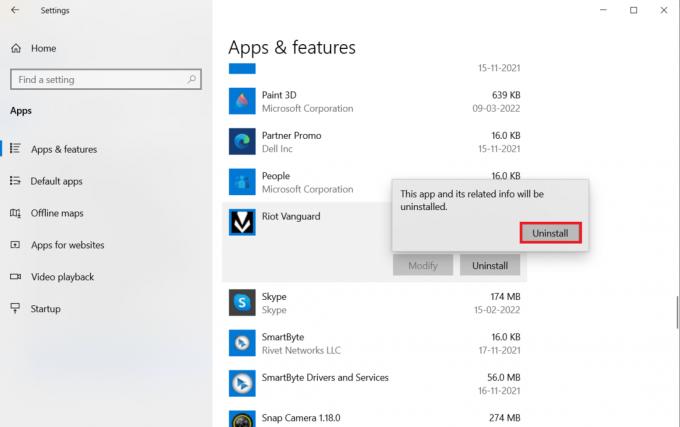
6. Нажмите да в Контроль учетных записей пользователей быстрый.
7. Теперь нажмите да для подтверждения удаления.
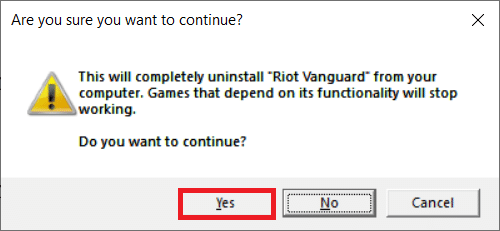
8. Точно так же ищите доблестный и установите его.

9. Тип %localappdata% в Панель поиска Windows и откройте Местный папка.
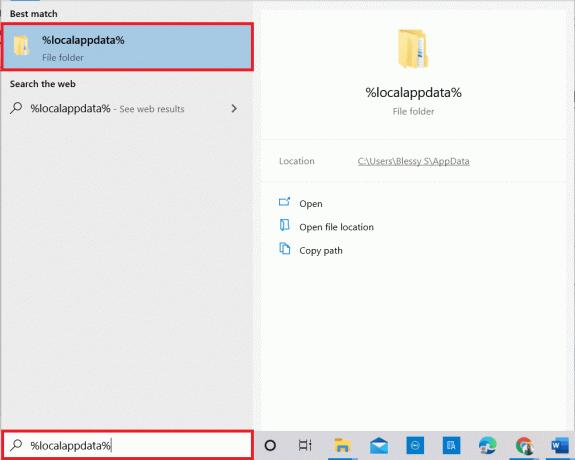
10. Щелкните правой кнопкой мыши бунт игры папку и выберите Удалить.
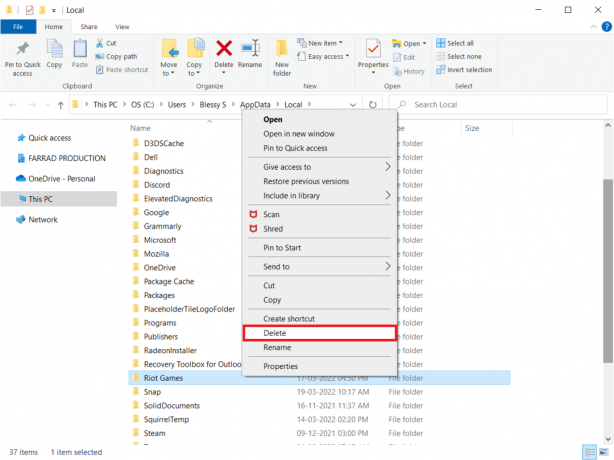
11. Аналогичным образом удалите доблестный папка.

12. Опять же, введите %данные приложения% в Панель поиска Windows и откройте его.

13. Если вы найдете бунт игры а также доблестный папки, нажмите на них и удалите их.
14. Когда-то сделали, начать сначала твой компьютер.
15. Затем снова установите игру. Прочтите наше руководство по как скачать валорант на пк.
Читайте также: 8 способов исправить неработающую многопользовательскую игру Risk of Rain 2
Способ 11: обратитесь в службу поддержки Valorant
Свяжитесь со своим интернет-провайдером или интернет-провайдером и сообщите им о своих проблемах с подключением к игре Valorant. Проблемы с маршрутизацией могут повлиять на вашу сеть и привести к коду ошибки, для которого требуется помощь интернет-провайдера. Если ваша сеть работает отлично, последний доступный вам способ — обратиться в Центр поддержки Riot.
1. Перейти к Веб-страница службы поддержки Valorant в вашем веб-браузере.

2. Здесь, ВЫБЕРИТЕ ТИП ЗАЯВКИ из выпадающего меню.

3. Введите Необходимые данные в приведенном виде.

4. Наконец, нажмите на ПРЕДСТАВИТЬ.

Рекомендуемые:
- 6 лучших бесплатных альтернатив Windows для опытных пользователей
- Устранение проблем со звуком в League of Legends
- Исправить GTA 4 Seculauncher не удалось запустить приложение 2000
- Как исправить падение FPS в Valorant
Мы надеемся, что эта статья была полезной. Дайте нам знать, какое решение сработало для вас лучше всего, чтобы исправить Валорант Вал 43 ошибка в виндовс 10. Пожалуйста, не стесняйтесь оставлять свои вопросы и предложения через раздел комментариев, указанный ниже. Кроме того, дайте нам знать, что вы хотите узнать дальше.



